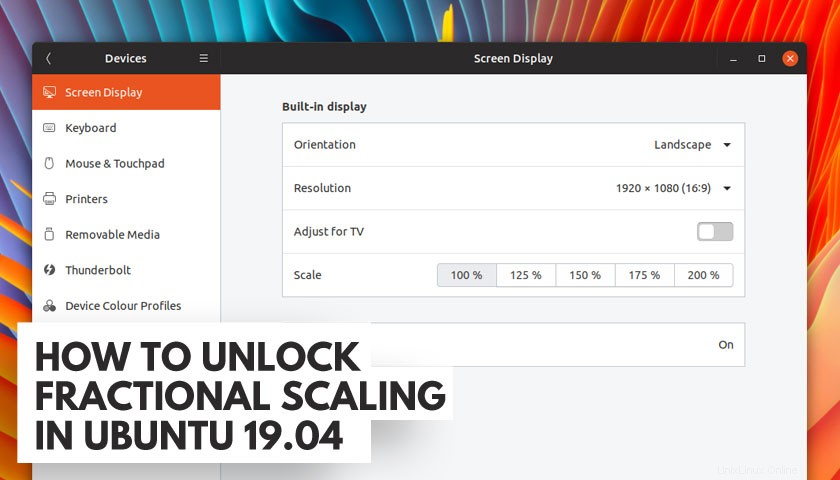
¿Desea habilitar el escalado fraccional en la versión Ubuntu 19.04 (o cualquier distribución que envíe la versión GNOME 3.32)? Si es así, ¡has venido a la publicación correcta!
En esta breve guía te muestro cómo desbloquear experimental escalado fraccional en Ubuntu 19.04 para sesiones de Wayland y Xorg.
Sin embargo, ¿por qué es tan importante?
Una instalación regular de Ubuntu lista para usar solo tiene dos valores de escala disponibles en Settings > Devices > Screen Display :100% y 200%.
Mi computadora portátil Lenovo tiene una pantalla de 14 pulgadas con una resolución de 1920 × 1080, no HiDPI en ningún momento, pero con el valor de escala predeterminado del 100 %, los bordes de las ventanas, los botones y otros elementos de la interfaz me parecen demasiado pequeños:
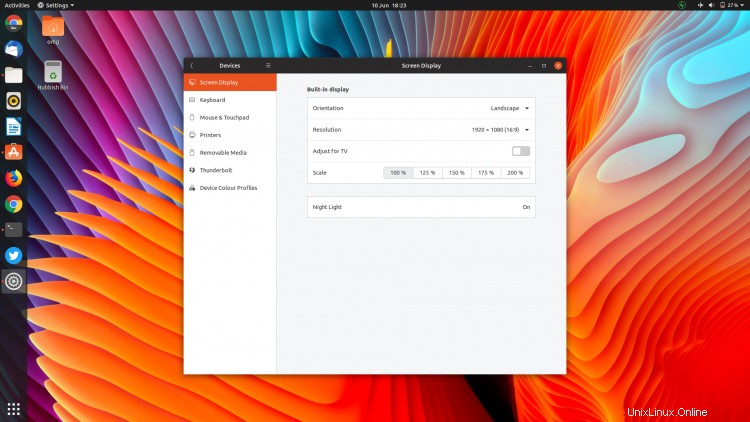
Por el contrario, al 200%, el único otro valor de escala que ofrece Ubuntu, el escritorio está demasiado ampliado para ser utilizable:
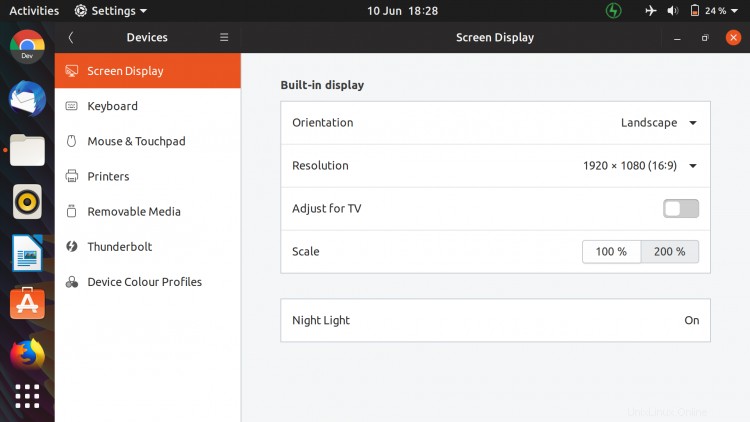
Afortunadamente, Ubuntu 19.04 oculta algunos valores de escala adicionales, ¡valores que escalan los elementos de la interfaz de manera menos dramática!
Y así es como puedes activarlos.
Habilitar el escalado fraccional en Ubuntu 19.04
Ahora, tenga en cuenta que el escalado fraccional en Ubuntu 19.04 está oculto por una razón :es experimental. Eso significa que puede tener errores, tener problemas, no funcionar tan bien como quisieras y todas esas cosas asociadas.
Dicho sin rodeos:no puedes quejarte si las cosas van mal o si no funciona con aplicaciones específicas.
Como se mencionó, las opciones de escalado de pantalla predeterminadas en Ubuntu 19.04 son 100% o 200%, eso es todo. No hay soporte (listo para usar) para valores de escala fraccionarios, como 125 % o 150 %.
Pero con un comando rápido puedes desbloquear 3 valores de escala fraccionarios:125 %, 150 % y 175 %:
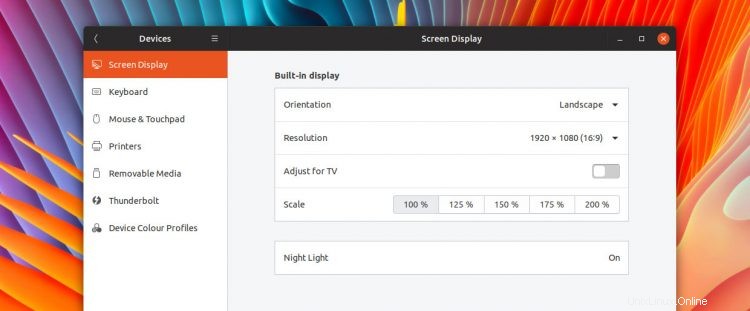
¿Cómo?
Para habilitar el escalado fraccional en GNOME 3.32 en Wayland ejecute:
gsettings set org.gnome.mutter experimental-features "['scale-monitor-framebuffer']"
Para habilitar el escalado fraccional en Ubuntu 19.04 en Xorg, ejecute:
gsettings set org.gnome.mutter experimental-features "['x11-randr-fractional-scaling']"
Una vez configurado, puede abrir Settings > Devices > Screen Display para acceder a valores de escala fraccionarios adicionales, incluidos 125 % y 150 %.
Puedes hacerlo a través de dconf (pero es un faff)
Si no eres fanático de la línea de comandos, puedes habilitar el escalado fraccional manualmente usando una GUI (dconf ) pero, sinceramente, es mucho más rápido si solo copia y pega los comandos anteriores en una nueva ventana de Terminal.
Posible impacto en los recursos
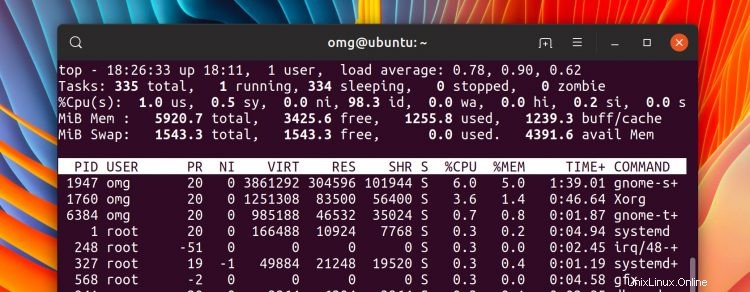
Además de tener errores y no estar listo para el horario de máxima audiencia, hay otra razón por la que es posible que desee soportar una pantalla de tamaño insuficiente.
Algunos usuarios informan que la carga del proceso Xorg es mayor cuando estas opciones están activadas y en uso. Si experimenta una desaceleración, puede ser por eso. Vigile el Monitor del sistema o el top Comando para ver lo que está sucediendo en su sistema.
Deshabilitar el escalado fraccional en Ubuntu 19.04
Si prueba estos valores adicionales, pero descubre que no son para usted, es prudente "deshacer" y revertir el cambio.
Esto es bastante fácil; abre una terminal y ejecuta:
gsettings reset org.gnome.mutter experimental-features
Et voila:volver a dos opciones de escala solamente.
- Fuente: Marco Trevisan